
Windows 10 ha spostato la cartella "Avvio" dal riflettore, ma può ancora essere trovato se sai dove guardare. Contiene app che funzionano quando accedi al tuo computer.
APP delle impostazioni della cartella di avvio vs. Impostazioni
Per interrompere le app dall'inizio quando accedi, probabilmente dovresti Utilizzare la schermata delle app di avvio nell'app Impostazioni di Windows 10 . Qui è qui che puoi attivare o disattivare le app che vogliono eseguire all'avvio. Funziona bene e mostra alcune app che non appariranno nelle cartelle di avvio, ma puoi comunque accedervi.
Ad esempio, se si desidera aprire un'applicazione ogni volta che accedi al tuo computer, puoi Aggiungi un collegamento ad esso alla cartella di avvio .
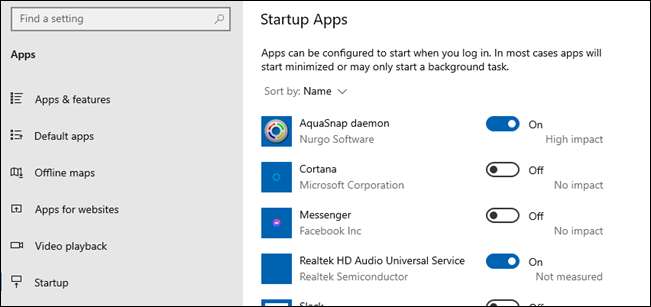
IMPARENTATO: Come gestire i programmi di avvio nell'app Impostazioni di Windows 10
Come aprire la cartella di avvio
Ci sono due posizioni che dovrai sapere per trovare la cartella "Startup". Uno è per determinare le app che si avviano sul tuo account personale, l'altro è per tutti gli utenti. I programmi che vengono inseriti in queste cartelle verranno avviati quando il PC è stato avviato. In generale, ti consigliamo di mettere scorciatoie in questa cartella, non file EXE.
Per iniziare, utilizzare la scorciatoia da tastiera Windows + R per aprire il menu Esegui. Digitare uno dei seguenti nella casella e premere INVIO o fai clic su "OK".
- Percorso utente personale: Shell: Startup.
- Percorso di tutti gli utenti: Shell: avvio comune
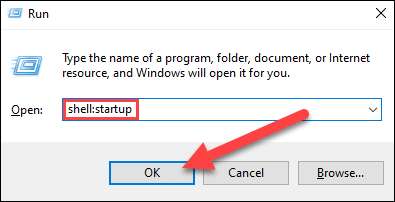
La cartella Startup si aprirà immediatamente e probabilmente vedrai un sacco di cartelle e scorciatoie da programma.
Consiglio: È possibile digitare i percorsi sopra nella barra degli indirizzi di file Explorer invece di utilizzare la finestra di dialogo Esegui, se preferisci.
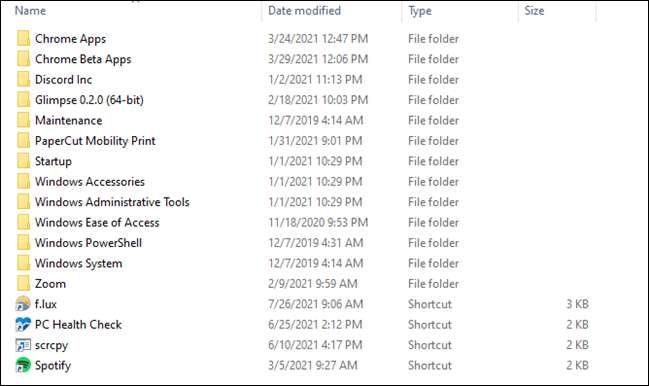
Puoi trascinare e rilasciare le scorciatoie del programma da questa cartella per renderli Avviare all'avvio o impedire loro di lanciare. È molto semplice. Il nuovo metodo nelle impostazioni funziona per la maggior parte dei casi, ma questo metodo di cartella è più flessibile come è possibile aggiungere praticamente qualsiasi scorciatoia, che non può essere eseguita dall'app Impostazioni.
IMPARENTATO: Come disabilitare il ritardo di avvio di Windows 10







